Exchange Toplantı Odası Oluşturma (Room Mailbox – Oda Posta Kutusu)
Exchange Toplantı Odası Oluşturma (Room Mailbox – Oda Posta Kutusu)
Merhaba Arkadaşlar,
Bu makalemde sizlere Oda Posta kutusu oluşturması, kullanım alanları ve ayarlarından bahsedeceğim. Oldukça kullanışlı bir posta kutusu, kendinize göre ayarlamanız için birçok yerde kullanabilirsiniz. Birde bunun yanında ekipman posta kutusu adı altında bir alan daha bulunmaktadır. Genel olarak aynı görevi görmektedir fakat oda posta kutusu odalar için, ekipman posta kutusu ise araçların kullanımı için kullanılmaktadır. Bunlara birkaç örnek vermelim hatta;
Oda Posta Kutusu Kullanım Alanları Nelerdir?
- Belirli bir oda için takvimini kullanarak toplantı zamanlayabilirsiniz.
- Toplantıların detaylarını görebilir ve kendinize uygun bir zaman dilimi seçebilirsiniz.
- Aynı zamanda ortak posta kutusu olarak da kullanılabilir. Erişim yetkisi verilmesi dahilinde herkesin kullanabileceği bir mailbox olarak da kullanılabilir( Ama amacı dışında olur.)
Ekipman Posta Kutusu Kullanım Alanları Nelerdir?
- Projeksiyon, araç veya benzeri malzemelerin kullanımı için zamanlama yapabilirsiniz.
- Hangi malzemeyi kimin saat kaçta kullanacağını kontrol edebilirsiniz.
- Oda posta kutusu gibi bu da yetki verilmesi durumunda ortak posta kutusu olarak da kullanılabilir.
Oda Posta Kutusu Nasıl Oluşturulur?
Gelelim oluşturulmasına, oldukça zahmetsiz ve anlaşılabilir durumda. 2013 ve 2016’da bu şekilde, muhtemelen Microsoft ilerki sürümlerde de kullanıcı dostu olmaya devam edecek gibi.
Öncelikle Exchange yönetim merkezine giriyoruz ve aşağıdaki resimde olduğu gibi;
- Alıcılar’ı tıklıyoruz
- Kaynakları tıklıyoruz
- Artı butonuna tıklıyoruz ve ihtiyacımız olanı seçiyoruz. Ben Oda posta kutusu oluşturacağım. Ekipman posta kutusu ile aralarında çok büyük bir fark yok.
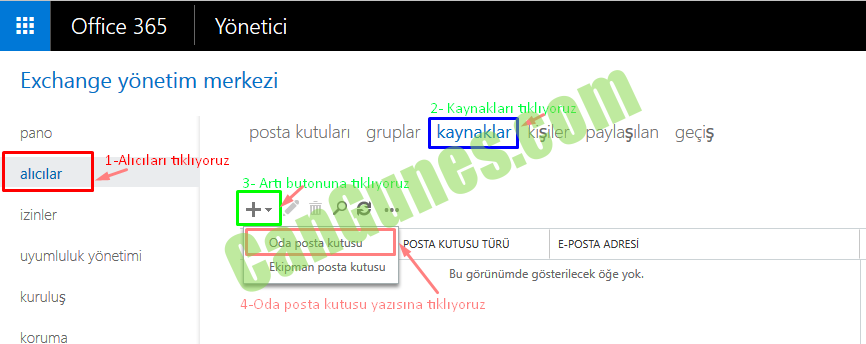
Oda posta kutusuna tıkladığımız anda karşımıza küçük bir pencere açılacaktır. Bu pencerede posta kutusu için genel bilgileri dolduruyoruz.
Oda adı, eposta adresi ve konum bilgileri şeklinde üç farklı şekilde ele alınabilir. Bunları doldurup kaydet’i tıklıyoruz.

Kaydettiğimiz anda kaynaklar altında size oluşturduğunuz posta kutusu gelecektir. Gereken diğer ayarları yapmak için çift tıklayıp içine giriyoruz.

Genel sekmesi zaten içerisine girdiğinizde göreceğiniz üzere posta kutusuna ait bilgileri dolduracağınız alan olacaktır. Buradaki bilgileri kendinize göre düzenleyebilirsiniz.
Ayırma Temsilcileri ise grup içerisinde takvim kontrolü edecek kişilerdir. Buraya eğer herhangi birisini atamazsanız takvim otomatik kontrol edilir ve eğer tarihlerle ilgili bir çakışma sözkonusu ise kendi otomatik olarak iptal eder. Eğer ayırma temsilcisi olarak herhangi birisini atarsanız atadığınız kişi takvim isteklerini onaylayacaktır. Eğer bir kişiye atamak istiyorsanız ayırma isteklerini kabul edebilen veya reddedebilen temsicileri seç butonuna tıklayıp ardından aşağıdaki artı butonu ile kişi atamanız gerekir.

Ayırma seçenekleri ise oda takviminin planlanması ile alakalı bilgiler yer alıyor.
Tekrarlanan toplantılara izin ver seçeneği belirli gün veya belirli aralıklarla aynı toplantının yapılabilmesi için onay veriyor. Eğer işaretlemezseniz sürekli aynı toplantıyı kullanıcı almak zorunda kalacak.
Yalnızca çalışma saatleri içinde zaman planlamaya izin ver seçeneği adından da anlaşılacağı üzere çalışma saatleri dışında toplantı isteklerini onaylamayacak.
Bitiş tarihini bu sınırın ötesindeyse her zaman reddet seçeneği ise toplantının uzunluğunun maksimum ne kadar olabileceğine karar veriyor.
Toplantıyla ilgili toplantıyı düzenleyen kişinin cevap almasını istiyorsanız metni aşağıya girin seçeneği ise toplantıyı kuran kişiye gireceğiniz metni paylaşıyor olacak.

İletişim bilgileri sekmesinde ise posta kutusu ile ilgili konum bilgilerini dolduruyoruz. Eğer gerekliyse buradan doldurabilirsiniz.
e-posta adresi sekmesinde ise posta kutusunun mail adresi bilgilerini değiştirebiliriz. Burada isterseniz ikincil bir adres tanımlayabilir veya var olan adresi değiştirebilirsiniz.
Posta İpucu sekmesinde mail göndermeden önce iç kullanıcılara gözüken kısa bilgilendirme yeri. Mail gönderen kişiye çıkacaktır.
Posta Kutusu Temsilcisi sekmesi ise eğer bu oda posta kutusunu sanki bir ortak posta kutusu gibi kullanmak isteyenler için gerekli yetkileri vereceğimiz alan. Posta kutusu olarak kullanmasını istediğiniz kullanıcılar için size uygun olan yetkileri verebilirsiniz.
Bu işlemlerin ardından kaydet diyerek kapatalım. Gerekli bütün ayarları yaptık ve posta kutumuz oluştu. Aşağıdaki makalede ise toplantı isteği oluşturma makalesini bulabilirsiniz.
Ayrıca buradaki makale ise size posta kutularına ait takvimlerin izinlerini paylaştığım makale. Göz gezdirmenizde fayda var.
Umarım işinize yaramıştır, keyifli çalışmalar dilerim.
